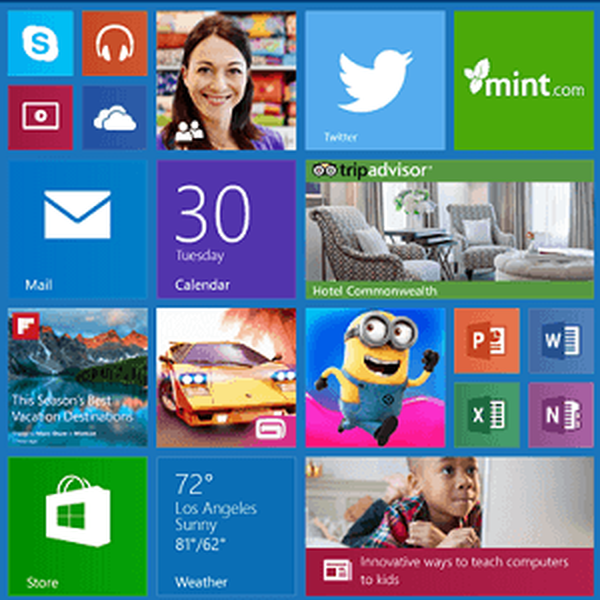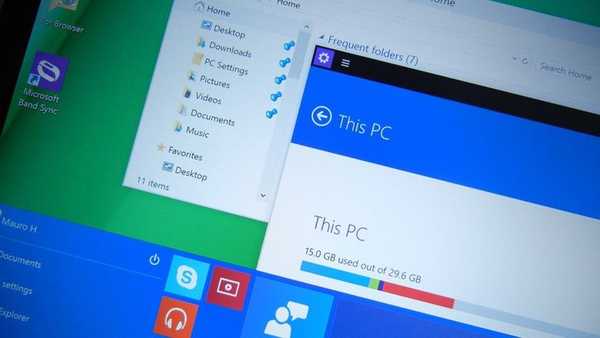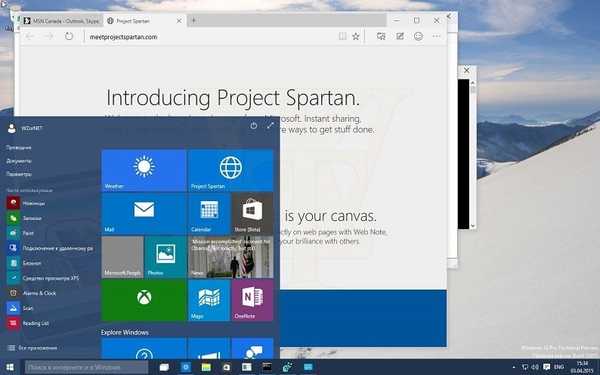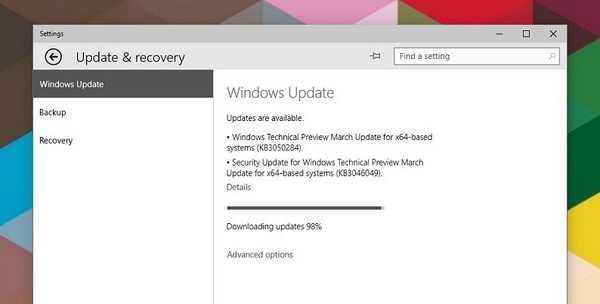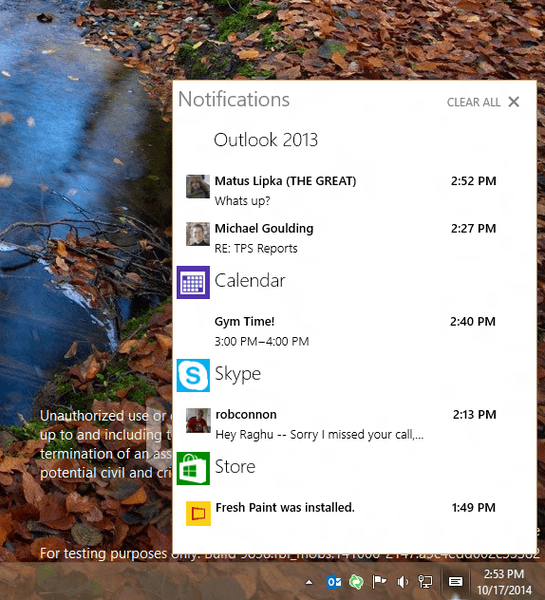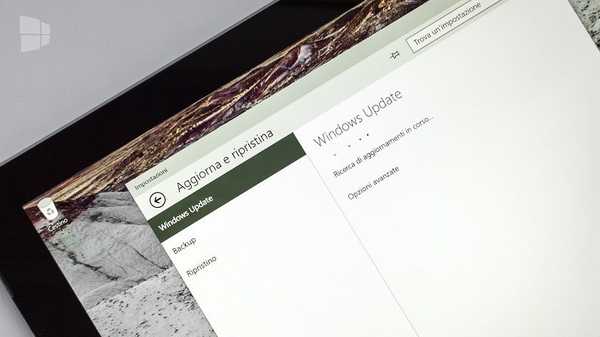Ha csatlakozott a Windows Insider programhoz, akkor valószínűleg már teszteli a Windows 10 Technical Preview build 9879-et, és valószínűleg már tudja, hogy ez az új szerelvény sok változást hoz a 9860-as verzióhoz képest..
Például elrejtheti a Search és a Task View gombokat a tálcán; A OneDrive és a fájlböngésző megkapta a változtatásokat; új gesztusokat adtak az érintőpadhoz, és még az ablakok minimalizálásának és visszaállításának drasztikus hatása is javult.
Ha továbbra is a 9860-at használja, jelentkezzen be azzal a fiókkal, amelyet a Windows Insider-hez regisztrált. Akkor menj ide "PC-beállítások> Frissítés és helyreállítás> Az előzetes verzió készítése", válassza a „Gyors” elemet a legördülő listából, majd kattintson a „Ellenőrizze most” gombra a Windows 10 build 9879-re történő frissítési folyamat elindításához.
Ezenkívül, mivel a Microsoft most minden új verzióhoz ISO-t biztosít, letöltheti a telepítési képet a tiszta telepítés elvégzéséhez. A jelenlegi összeállítás azonban csak az Enterprise kiadásban érhető el..
Noha a 9879-es verzió számos változásáról már ismertettek, vannak olyan változások, amelyeket a Microsoft nem írt le. Itt fogunk beszélni róluk.
Tárolási értelemben
Bár korábban már hallottunk a Storage Sense-ről, de csak a 9879-es verzióban jelentek meg a munkafunkciók. Mint a Windows Phone, a Storage Sense a Windows 10-ben nem csak segít meghatározni, hogy mekkora a memória, de szükség szerint felszabadítja a helyet is..
A Storage Sense a Windows 10 előnézete a "PC beállítások" alkalmazás partícióinak fő listájában. A szakaszon belül két alszakasz található: „Tárolási áttekintés” és „Tárolási helyek”.
az "Tárolási áttekintés" láthatja a rendszerhez csatlakoztatott összes lemezt a lemezen lévő összes memória és a felhasznált hely összegének összegzésével. Ha rákattint a lemezre, megjelenik a színes jelöléssel ellátott kategóriák listája, amely egyértelműen megmutatja, hogy milyen típusú fájlokat foglal el a memória.
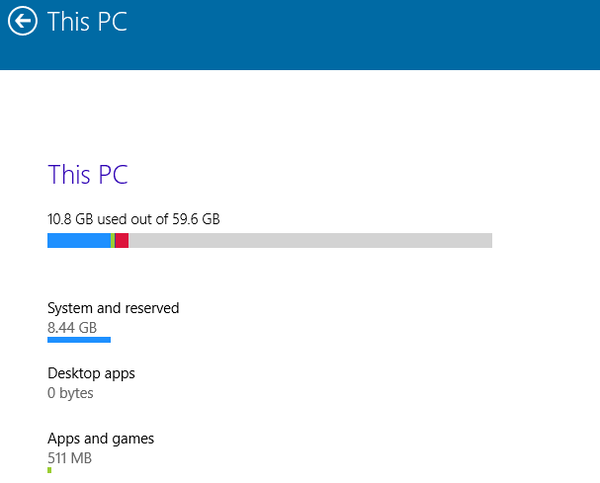
Az egyes kategóriákra kattintva lehetőségeket nyit meg, amelyekkel helyet szabadíthat fel. Például, ha a „Rendszer és fenntartva” menübe lép, azt tanácsolja, hogy ne töröljön semmit, hanem a memória felszabadításához eltávolíthatja a Windows egyes összetevőit. A „Asztali alkalmazások” részben láthatja, hogy az asztali programok mennyi helyet foglalnak el. Van egy gomb is a "Programok és szolgáltatások" menü eléréséhez, ahol törölheti a szükségtelen asztali alkalmazásokat. Az „Alkalmazások és játékok” részben láthatja, hogy mekkora memória igényel minden telepített modern (univerzális) alkalmazást azzal a képességgel, hogy bármelyikét itt eltávolítsa..
Másrészt, "Helyek mentése" az a hely, ahol megváltoztathatja a zene, képek, videók és dokumentumok alapértelmezett helyét.
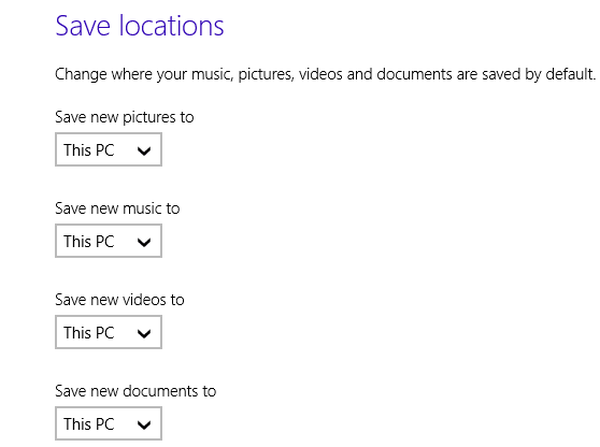
Akció központ
A Windows 10 build 9879 rendszerének értesítései vizuálisan nem javultak, de az "Értesítések" gombot áthelyezték a rendszertálcára. A fejlesztőcsoport hozzárendelte a Win + A billentyűparancsot is az értesítések gyors eléréséhez..
Az univerzális alkalmazási adatok biztonsági mentése a OneDrive alkalmazásban
A Windows 8 rendszerben a Microsoft bevezette a biztonsági mentés és a szinkronizálás képességét a felhőbe, hogy megkönnyítse a beállítások visszaállítását és az összes felhasználói eszközre történő átvitelét. Az alkalmazás adatainak biztonsági másolatának képessége már a korábbi verziókban is jelen volt, de a 9879-es verzióban ez a lehetőség továbbra is elérhető, és úgy tűnik, hogy része lesz az operációs rendszer végleges verziójának, amely 2015-re várható..
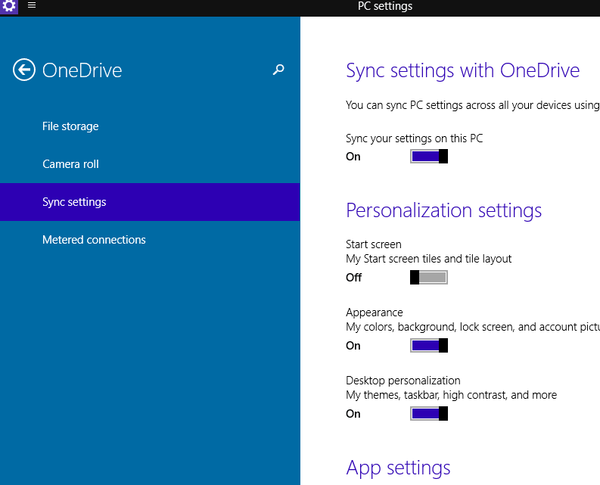
Parancssor
Az egyik olyan elem, amelyben végül megváltoztak, a jó öreg parancssor. A 9841 és 9860 számú egységekben megszerezte az átláthatóság lehetővé tételét, az új billentyűparancsok támogatását, beleértve a CTRL + C és a CTRL + V-t. (Az Alt + Enter billentyűkombinációval a teljes képernyős nézetet is kiléphetjük.)
Continuum
Ha követte a Windows 10-rel kapcsolatos híreinket, akkor tudnia kell, hogy a 9879-es verzió tartalmaz valamit, amely állítólag a Continuum mód kezdeti képernyőjének korai verziója, amelyet a Microsoft nemrégiben mutatott be. Ezt a menüt a nyilvántartás változásai aktiválják..
Azok számára, akik nem ismerik ezt a funkciót, a Continuum egy olyan mód, amely a Windows 10 részét képezi, és lehetővé teszi a rendszer számára, hogy automatikusan és zökkenőmentesen válthasson az asztali és az érintőképernyős környezet között. Ugyanakkor a két az egyben konvertibilis készülékek - például a Lenovo Yoga vagy a Surface Pro - felhasználói használhatják ezt a módot..
Tálca keresősáv
A 9879-es verzióban a vállalat megengedte, hogy elrejtse a Search és a Task View gombokat a tálcán, de mint kiderült, az operációs rendszer legújabb verziója lehetővé teszi a keresősáv hozzáadását a tálcához, például a címsort, amely manapság a Windows összes főbb verziójában megtalálható..
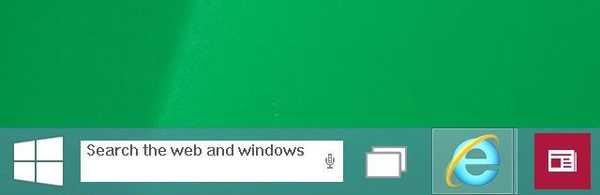
Ha fel szeretné venni ezt a sort, akkor módosítania kell a beállításjegyzékben. Indítsa el a regisztrációs szerkesztőt rendszergazdai jogokkal, és lépjen a következő útvonalra:
HKEY_LOCAL_MACHINE \ SOFTWARE \ Microsoft \ Windows \ CurrentVersion \ Search
Ha nem látja a "Keresés" részt, kattintson a jobb gombbal a "CurrentVersion" elemre, válassza az "Új> Kulcs" lehetőséget, és a létrehozott szakasznak adjon nevet "Keresés". Ezután a "Keresés" részben kattintson a jobb gombbal, hozzon létre egy DWORD paramétert, nevezze el "EnableSearchBox" névre, és állítsa 1-re..
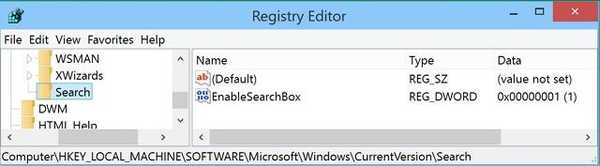
Most nyissa meg a feladatkezelőt, keresse meg a "Windows Explorer" folyamatot, kattintson rá a jobb gombbal, és válassza az "Újraindítás" lehetőséget. Az Explorer újraindul, és végül egy keresési mezőt lát a tálcán.
Rendszer-tömörítés
Ezt az új és érdekes kiegészítést a Windows 10 Technical Preview build 9879-ben is megtalálják. A "Lemezkarbantartás" részben a felhasználók egy új bejegyzést, a "Rendszer-tömörítés" nevű eszközt észleltek..
A rendszer-tömörítés használatához rendszergazdaként és a fizikai gépen futtatnia kell a Lemezkarbantartást. Az új szolgáltatás lehetővé teszi egyes Windows fájlok tömörítését. Amint az az alábbi képernyőképen látható, a Rendszer-tömörítés a Windows 10 rendszerben kb. 6 GB memóriát tesz lehetővé, ami nagyon sok, különösen, ha korlátozott mennyiségű belső memóriával rendelkező eszközt használ.
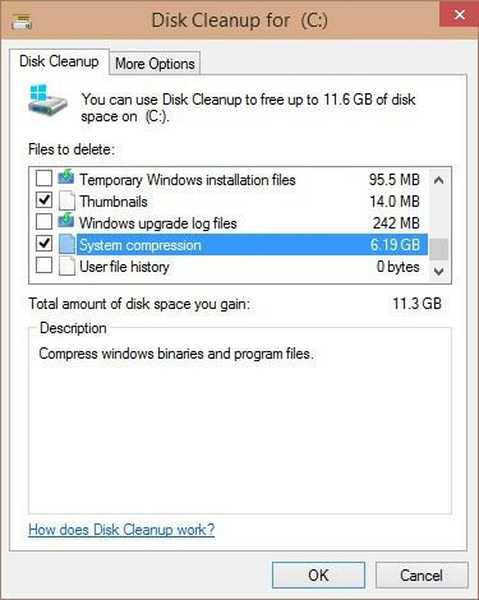
Még nem ismert, hogy ez befolyásolhatja-e a rendszer teljesítményét..
OneDrive
Bár egyetértek a legtöbb felhasználóval, akik úgy vélik, hogy a 9879 OneDrive építése inkább hátrafelé halad, mint előre, van néhány rejtett szolgáltatás, amelyre érdemes figyelni.
A 9879-es verzióban a OneDrive egyetlen fájlt sem szinkronizál, hacsak nem mondja meg közvetlenül, hogy az összes, vagy csak a kiválasztott mappákat szinkronizálnia kell..
Ezek az új beállítások a "Beállítások" menüben találhatók, amely a jobb oldali kattintással elérhető a felhő ikonjára a tálcán. Ezután meg kell nyitnia a "Mappaválasztás" lapot, és kattintson a pontosan azonos nevű gombra. Ezután megnyílik egy ablak, amelyben dönthet.
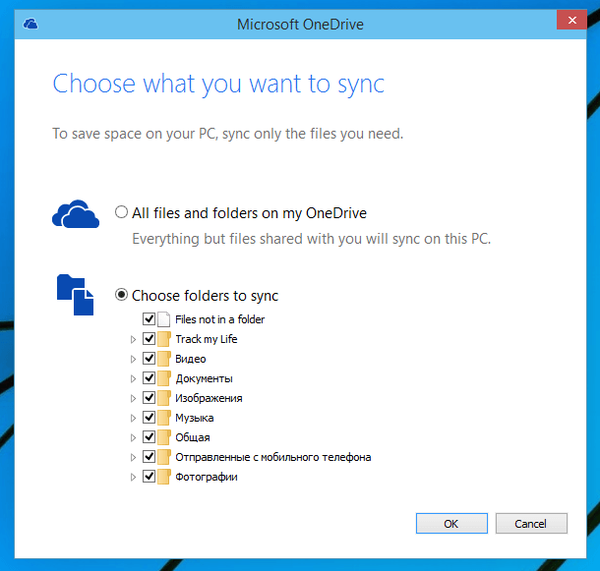
Ezekkel a változásokkal a OneDrive már nem szinkronizálja az úgynevezett "helyőrzőket", amelyek a Windows 8 rendszerben lehetővé teszik a számítógép OneDrive összes fájljának letöltését anélkül, hogy letöltenie kellene azokat. A Windows 10 build 9879 esetén azonban, ha az összes fájlt a felhőben tárolja, akkor be kell jelentkeznie a OneDrive-ba böngészőn keresztül, vagy szinkronizálnia kell az összes fájlt a számítógéppel.
más
A Windows 10 build 9879-ben vannak más változtatások is, amelyeket érdemes megemlíteni. Például megjelentek új mappák ikonok; mappák és néhány más elem javítható a "Kezdőlap" szakaszban; mobil eszközökön egy új akkumulátor ikon jelenik meg a tálcán, és az eszköz akkumulátorának állapota megjelenik a lezárási képernyőn.
Végül tetszik az a tény, hogy a Microsoft újból belépett a párbeszédpanelekbe. A Windows 8.x rendszerben, amikor egy modern környezetben dolgozik, vannak olyan üzenetek, amelyek teljes képernyőn jelennek meg, de a 9879-es verzióban párbeszédpanelek formájában jelennek meg a képernyőn, legalább az asztali számítógépeken.
Ha példát szeretne látni egy ilyen párbeszédpanelre, ugorjon a "PC-beállítások> Felhasználók és fiókok> Bejelentkezés lehetőségek" és a "PIN" alatt kattintson az "Add" gombra (ezeket a lépéseket át kell végeznie, mivel a párbeszédpanelek jelenleg nem teljesen megvalósított funkció, és ez egyfajta rejtett szolgáltatás).
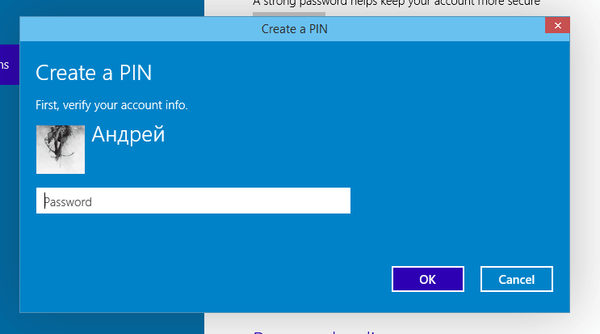
Mit gondol a Windows 10 jelenlegi állapotáról? Tetszik a változások? Milyen funkciókat szeretne látni??
Remek napot!